| |
III - La cinématique
Maintenant que vous avez compris le principe de fonctionnement des scripts,
nous allons passer à l’étape suivante : la réalisation
de la cinématique d’introduction.
Première étape, placer une voiture civile sur la route menant
à la ville, complètement sur la gauche. Les voitures civiles se
trouvent au même endroit que les passants que vous avez placés
tout à l’heure, mis à part le fait qu’elles ne se
trouvent pas dans « Infantry », mais dans « Vehicle ».
Prenez une voiture qui vous plaît (sachant qu’elle se fera de toute
façon exploser !) et placez-la sur la route qui mène au village,
complètement à gauche et faite-la tourner pour qu’elle se
situe dans le bon sens et nommez la voiture « voiture intro ».
Tout comme pour le pêcheur ou les passants, tracez un chemin de waypoints
qui suit la route jusque devant les deux épées qui gardent l’entrée
du village. Nommez ce chemin « chemin voiture intro ». Faite un
script qui permet à la voiture de suivre le chemin.
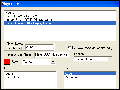
Cliquez pour agrandir |
Attention, à partir de maintenant, la notion de joueur va intervenir.
Allez dans le menu « Edit », puis dans « Edit players list…
».
Première chose à faire… ajouter le joueur que nous contrôlerons.
Cliquez sur « New Player » et laissez les options par défaut
et cliquez sur OK. Un joueur américain bleu sera ajouté. Dans
la case « Player Name », inscrivez « joueur ».
Recommencez la manœuvre mais avec cette fois-ci un joueur chinois et cliquez
sur OK. Dans la fenêtre générale des joueurs, sélectionnez
le joueur chinois et cochez la case « Is Player computer-controlled ?
». Dans la liste de joueurs « Enemies » en dessous, cliquez
sur le nom « joueur », qui nous représente. Sélectionnez
maintenant le joueur « joueur » et dans la liste « Enemies
», sélectionnez le joueur chinois que nous venons de configurer.
A présent, nous avons deux factions prêtent toutes les deux à
en découdre sévèrement…
Pour que le prochain script fonctionne, il nous faut au moins un bâtiment
nous appartenant sur la carte. Sélectionnez l’outil « Place
Objects », allez dans les catégories « America – Structure
» et choisissez le Command Center que vous placerez juste en dessous du
dépôt de matériel à droite. Ajouter aussi un bulldozer.
Sélectionnez le Command Center et assurez-vous que dans la barre d’outils
à droite il soit bien dans l’équipe « teamjoueur »,
de même que pour le bulldozer.
Il faut maintenant que notre caméra suive la voiture de bout en bout,
que l’écran se mette en 16/9 et que la barre de commande disparaisse.
Encore une fois, nous allons faire appel à un script, que nous allons
placer dans le répertoire « joueur » et qui s’appellera
« Introduction »… Quelle imagination n’est-ce pas ?
La condition d’exécution sera ici la même que d’habitude,
à savoir vraie, passons donc à l’action.
La première chose à faire est de désactiver le clavier
et la souris du joueur. Ajoutez donc l’action [User] User input –
disable. Il nous faut maintenant passer l’écran en 16/9e et cacher
la barre de commande. Ajoutez l’action [Camera] Start letterbox mode.
Nous devons maintenant dévoiler toute la carte, c’est l’action
[Map] Reveal the entire map for a player qui nous permettra de le faire. Pensez
ensuite à spécifier le joueur « joueur ».
Ajoutons aussi le ciel, car dans un souci d’optimisation, il n’est
pas activé par défaut. Il s’agit de l’action [Camera]
Start skybox mode. Et pour finir, il faut que la caméra suive la voiture
civile. Pour cela, choisissez l’action [Camera] Follow a specific unit
et spécifiez ensuite l’unité « voiture intro ».
Vous pouvez déjà lancer votre mission pour voir le résultat.
Pour avoir une bonne vue sur l’explosion atomique, notre caméra
devra avoir le bon angle, ce qui n’est pour le moment pas le cas. Sélectionnez
l’outil « Polygon Tool » (D), et créez une zone traversant
la route, juste en dessous de l’épave d’avion que vous nommerez
« debut position camera », puis placez un nouveau waypoint juste
derrière le village, dans l’axe de la route, que vous nommerez
« camera village ».

Cliquez pour agrandir |
Retournez dans la fenêtre d’édition de scripts et créez-en
un nouveau que vous nommerez « placement camera explosion ». Lorsque
la voiture civile atteindra la zone « debut position camera », nous
ferons alors tourner la caméra pour qu’elle soit dans l’axe
de la route, c'est-à-dire qu’elle regarde le waypoint derrière
le village.
Créez donc un nouveau script que vous nommerez « positionnement
camera explosion ». Pour que le positionnement de la caméra s’exécute,
il faudra attendre que la voiture atteigne la zone « debut position camera
». Supprimez le TRUE de la condition et cliquez sur New. Choisissez ici
l’action [Unit] Unit enters an area, puis précisez « voiture
intro » comme unité ainsi que « debut position camera »
comme zone. Cliquez sur OK et passez à l’onglet « Action
If True ».
La caméra devra viser le waypoint « camera village » si la
condition est vraie. Sélectionnez l’action [Camera (R)] Rotate
to look a waypoint puis renseignez le waypoint « Camera village »
et mettez un temps de 2 secondes. Nous allons dans le même temps changer
le pitch et le zoom pour nous donner une impression de vue à raz de terre.
Ajoutez les actions [Camera] Change the camera pitch (pitch de 0.40 et temps
de 3s) et [Camera] Change the camera zoom (zoom de 0.60 et temps de 3s).

Cliquez pour agrandir |
Notre caméra est maintenant correctement placée, ne reste plus
que l’élément principal de la mission, l’explosion
atomique au centre de la ville…
Placez un waypoint que vous nommez « explosion » sur la place centrale
du village, juste derrière les quatre statues dorées. Placez ensuite
un silo de missile nucléaire en haut à gauche de la carte (attention,
il doit apparaître sur la carte et donc se trouver à l’intérieur
du bord orange) et nommez-le « nucleaire », tout en vous assurant
qu’il appartient bien à l’équipe chine. Placez maintenant
trois centrales électriques chinoises entre le bord bleu et le bord orange,
puis comme le silo nucléaire, assurez-vous qu’elles appartiennent
aux chinois. De cette façon, elles fonctionneront mais ne seront pas
visibles au joueur.
Il va maintenant nous falloir un script mettant le compte à rebours
à 0, puis lançant la bombe atomique au milieu du village, en fait
sur le waypoint « explosion ». Créez un nouveau script dans
le répertoire chine et nommez-le « compteur a 0 ». Le compteur
doit être mis à 0 dès le début, la condition est
donc True. Dans les actions, ajoutez [Unit] Special power countdown timer –
set et précisez qu’il s’agit de l’unité «
nucleaire » et comme super arme, choisissez « SuperweaponNeutronMissile».
Le temps est lui mis à 0 par défaut.
Placez maintenant une zone (D) juste devant les épées, où
se termine le chemin de waypoint que suit la voiture civile et nommez-le «
declencheur bombe ». Retournez dans l’éditeur de scripts.
Créez-en un nouveau qui se nommera « lancement missile ».
Dans la condition, effacez le « True », faite « New…
» et choisissez la condition [Unit] Unit enters en area. Spécifiez
qu’il s’agit de l’unité « voiture intro »
et de la zone « déclencheur bombe ».
Dans « Action if true », ajoutez l’action [Unit] Special power
– fire at location. Choisissez l’unité « nucleaire
» , l’arme « SuperweaponNeutronMissile» et le waypoint
« explosion ».
Passons maintenant au fameux effet Matrix : à un moment T, l’action
stoppera et la caméra fera une rotation autour de l’explosion.
Cette rotation terminée, le temps reprendra son cours normal.
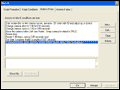
Cliquez pour agrandir |
Il nous faut ici un élément déclencheur pour lancer la
rotation… La tour en haut à droite de la place centrale du village
en fera un excellent. En effet, elle se fait détruire durant l’explosion,
et nous pourrons lancer une action à ce moment-là. Sélectionnez
donc la tour, et donnez-lui le nom de « tour1 ». Il faut maintenant
un axe de rotation pour cet effet. Ne pouvant pas tourner autour d’un
waypoint, il nous faudra un objet autour duquel tourner… Seul soucis,
cet objet ne devra pas être détruit au moment où la rotation
débutera. Une solution possible est donc d’ajouter un objet invisible,
et surtout indestructible qui servira d’axe de rotation. Allez dans l’explorateur
d’objets, choisissez « 300meterShroudClearObject », placez-le
juste devant les statues dorées et nommez-le « axe Matrix ».
Rendez-vous maintenant dans l’éditeur de scripts. Créez-en
un nouveau dans le répertoire « joueur » et nommez-le «
Matrix ». L’élément déclencheur sera la destruction
de la tour1, choisissez donc la condition [Unit] Unit is destroyed et spécifiez
l’unité « tour1 ».
Cliquez ensuite sur « Actions if true », c’est ici que nous
aurons le plus de travail.
Nous commencerons par activer le motion blur, qui nous donnera un effet de flou
lorsque la caméra tournera : [Camera] Start motion blur as the camera
moves (valeur de 20). Etre à raz de terre c’est bien, mais ce n’est
pas le meilleur point de vue pour un tel effet, nous allons donc changer le
pitch ainsi que le zoom : [Camera] Change the camera pitch (valeur de 1 en 0.5s)
et [Camera] Change the camera zoom (valeur de 1.5 en 0.5s).
Nous devons maintenant donner l’axe autour duquel la caméra tournera
: [Camera] Follow a specific unit (unit axe Matrix et snap to object = true).
Autre point important, le temps doit s’arrêter : [Scripting] Time
– freeze. Nous pouvons maintenant lancer la rotation : [Camera (R)] Rotate
around the current viewpoint (0.75 fois en 4 secondes).
Comment savoir que la rotation sera rendue à terme ? Avec un compteur
! Nous le règlerons à 4.01s pour être certain que la rotation
sera terminée : [Scripting] Seconds countdown timer – set (nom
: « compteur Matrix », expire dans 4.01s).

Cliquez pour agrandir |
Placer des effets c’est bien, mais il faut maintenant les désactiver.
Créez pour cela un nouveau script que vous nommerez « Matrix fin
». La condition d’exécution sera l’arrivée à
terme de « compteur Matrix » : [Scripting] Timer expired (timer
: compteur Matrix). Les deux effets que nous avons à désactiver
sont le motion blur : [Camera] End motion blur as the camera moves et le temps,
que nous devons faire repartir : [Scripting] Time – unfreeze.
Après une rotation, notre caméra s’arrêtera et nous
pourrons ainsi admirer notre belle explosion.
- Télécharger mission3.map |
|
